弹簧骨骼绑定
1、1:创建一个弹簧和一根曲线;
(1)将弹簧和曲线“冻结变换”和删除历史;
如图所示:

2、2:使用“线工具”(在“动画模块——创建变形器”);
(1)点击弹簧tanhuang,按“Enter”键;
(2)再点击曲线tanhuang_crv,按“Enter”键;
(3)现在可以用曲线的点控制弹簧了;
如图所示:

3、3:设置弹簧的线变形数值;
(1)线变形1的节点wire1的“衰减距离”越大,弹簧变形越稳定;越小,弹簧变形会出现偏差;
(2)将节点wire1的“衰减距离”设置为:50;
如图所示
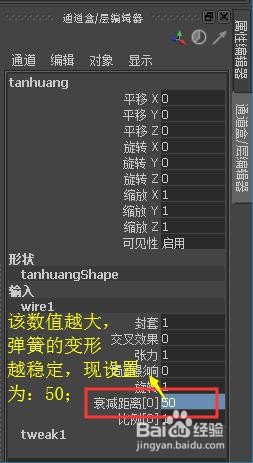
4、4:再创建一根辅组曲线,命名为RF_tanhuang_crv;
(1)使用“重建曲线”(在“曲线模块——编辑曲线”);
如图所示:
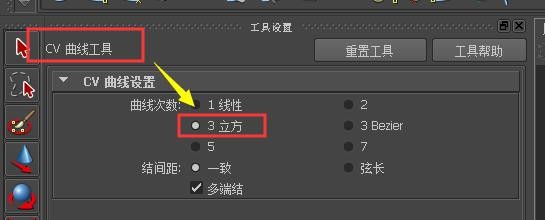

5、5:使用“线工具”(在“动画模块——创建变形器”);
(1)点击曲线tanhuang_crv,按“Enter”键;
(2)再点击曲线RF_tanhuang_crv,按“Enter”键;
如图所示:

6、6:选曲线tanhuang_crv;
(1)将节点wire2的“衰减距离”设置为:50;
如图所示:

7、7:创建4个控制器控制弹簧,命名;
(1)将控制器放置在需要位置;
(2)将控制器“冻结变换”和删除历史;
如图所示:
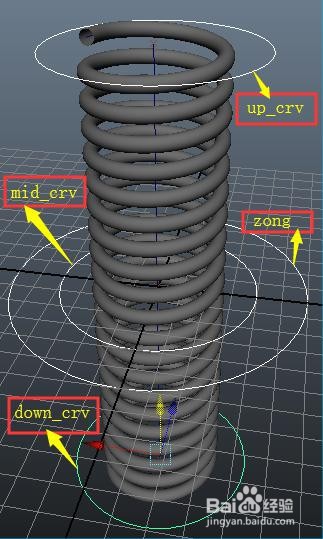
8、8:创建3个骨骼,放置到需要位置;
(1)框选3个骨骼和曲线RF_tanhuang_crv,进行“平滑蒙皮”(在“动画模块——蒙皮——绑定蒙皮”);
如图所示:
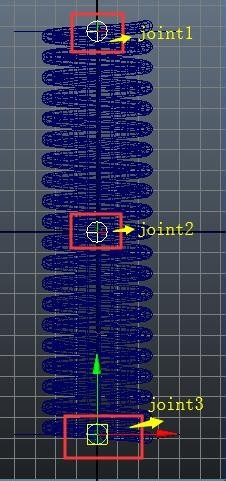
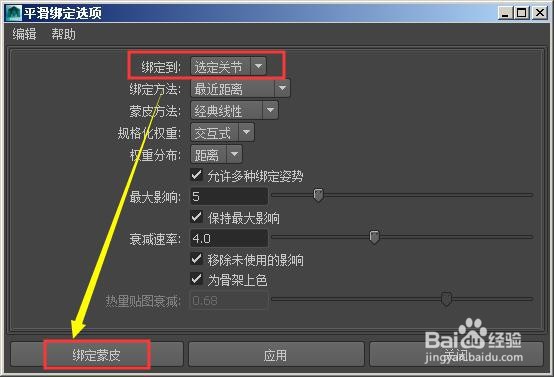
9、9:将骨骼按“p”键给对应位置的控制器当子物体;
(1)按“p”键,将3个骨骼控制器给总控制器当子物体;
如图所示:

10、10:打组:曲线tanhuang_crv和曲线RF_tanhuang_crvBaseWire;
(1)命名为:scale_grp;
如图所示:
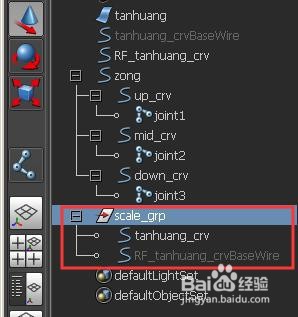
11、11:“缩放约束”:选总控制器zong和组scale_grp;
如图所示:

12、12:在“大纲视图”,框选所有创建物体,打组,命名为tanhuang_grp;
如图所示:
